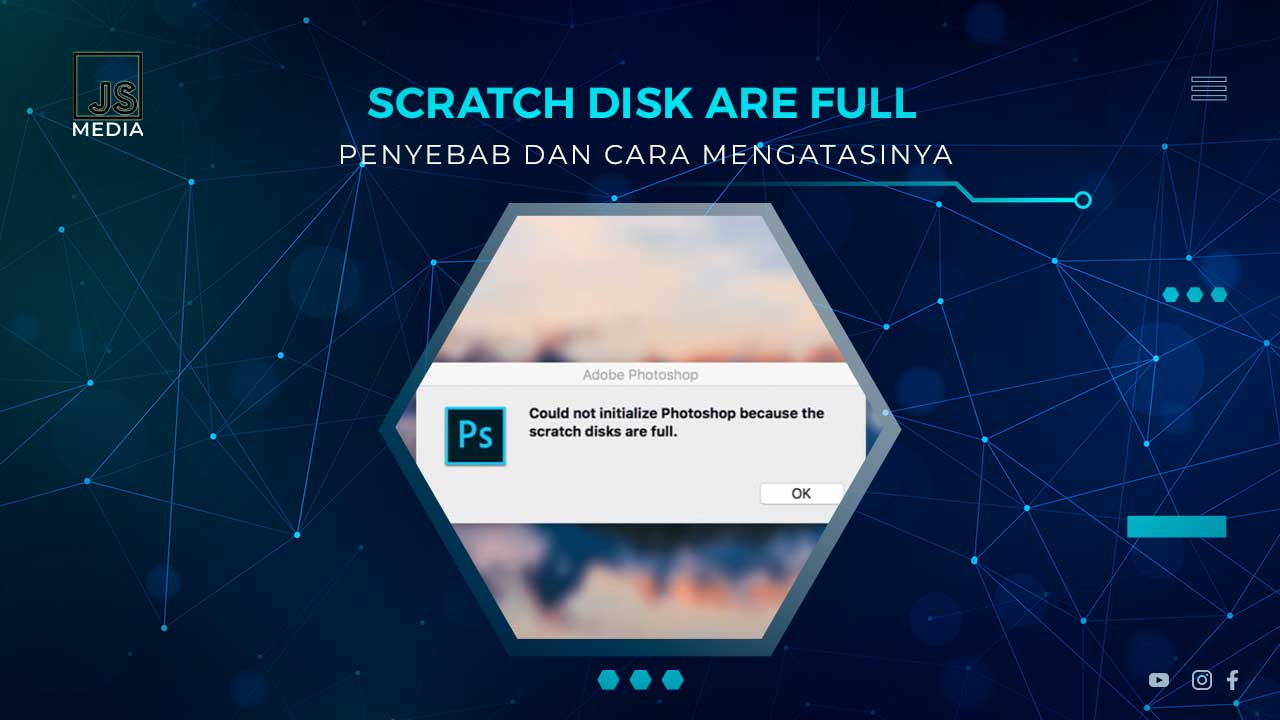Photoshop adalah salah satu perangkat lunak desain grafis paling populer di dunia, digunakan oleh jutaan profesional kreatif untuk mengedit foto, membuat ilustrasi, dan banyak lagi. Namun, bahkan software sebagus Photoshop pun tidak luput dari masalah teknis. Salah satu masalah umum yang sering dihadapi pengguna adalah “scratch disk full”.
Apakah kalian pernah mengalami pesan error “scratch disk full” saat bekerja dengan Photoshop? Jika ya, kalian tidak sendirian. Masalah ini sering muncul ketika hard drive yang digunakan sebagai scratch disk kehabisan ruang penyimpanan yang diperlukan untuk menjalankan tugas-tugas Photoshop. Hal tersebut tentu bisa mengganggu kerja dan produktivitas kalian.
Dalam artikel ini, Jakarta Studio akan membahas apa itu scratch disk, mengapa masalah ini terjadi, dan tentu saja, bagaimana cara untuk mengatasinya. Dengan mengikuti panduan ini, kalian bisa mencegah masalah “scratch disk full” terjadi lagi di masa mendatang.
Apa Itu Scratch Disk di Photoshop?
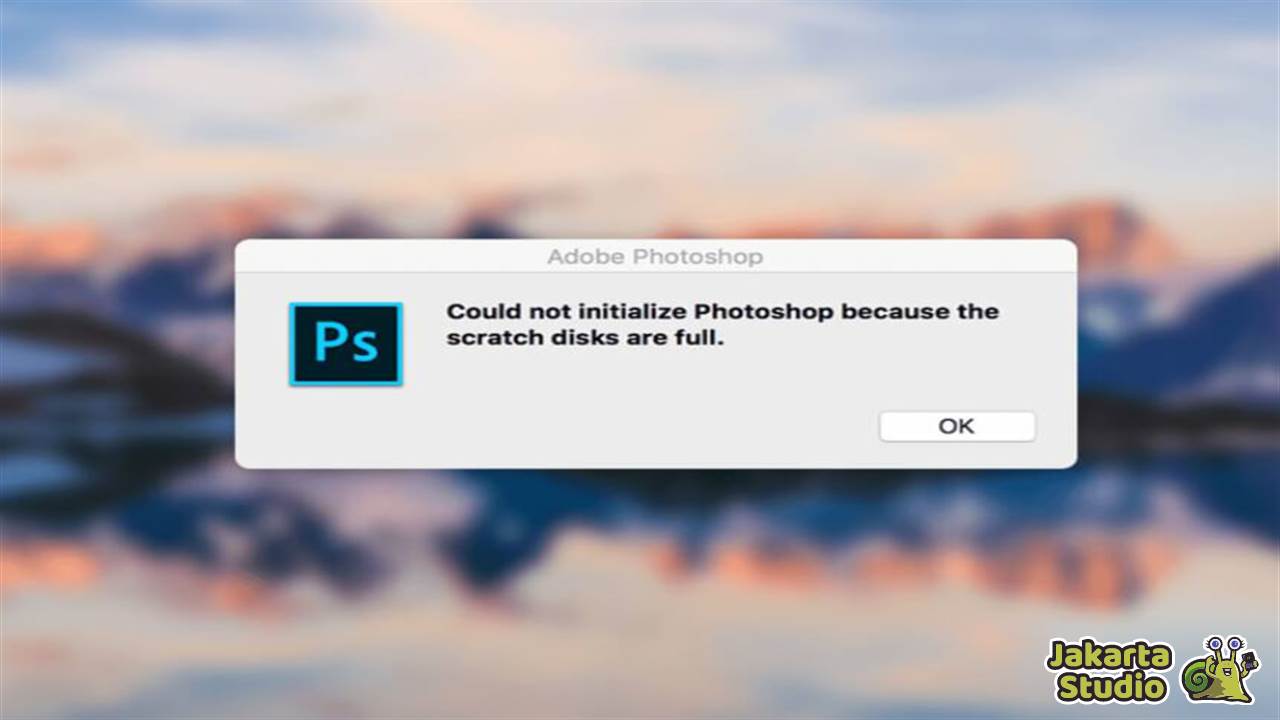
Scratch disk adalah ruang pada hard drive yang digunakan oleh Photoshop sebagai memori virtual ketika RAM (Random Access Memory) utama komputer penuh. Ini berfungsi sebagai tempat sementara untuk menyimpan data sementara yang diperlukan saat mengedit gambar atau melakukan operasi lain yang memerlukan banyak memori. Bayangkan scratch disk sebagai tempat kerja sementara di mana Photoshop dapat melakukan tugasnya tanpa terganggu oleh keterbatasan memori utama.
Scratch disk sangat penting untuk menjaga performa Photoshop tetap optimal. Tanpa scratch disk yang cukup, Photoshop mungkin tidak dapat menjalankan tugas-tugas yang kompleks, seperti mengedit gambar dengan resolusi tinggi atau bekerja dengan banyak layer dan efek. Sehingga kalian harus memastikan punya scratch disk yang cukup untuk mencegah masalah performa dan memastikan bahwa alur kerja tetap lancar.
Penyebab Terjadinya Masalah Scratch Disk Full
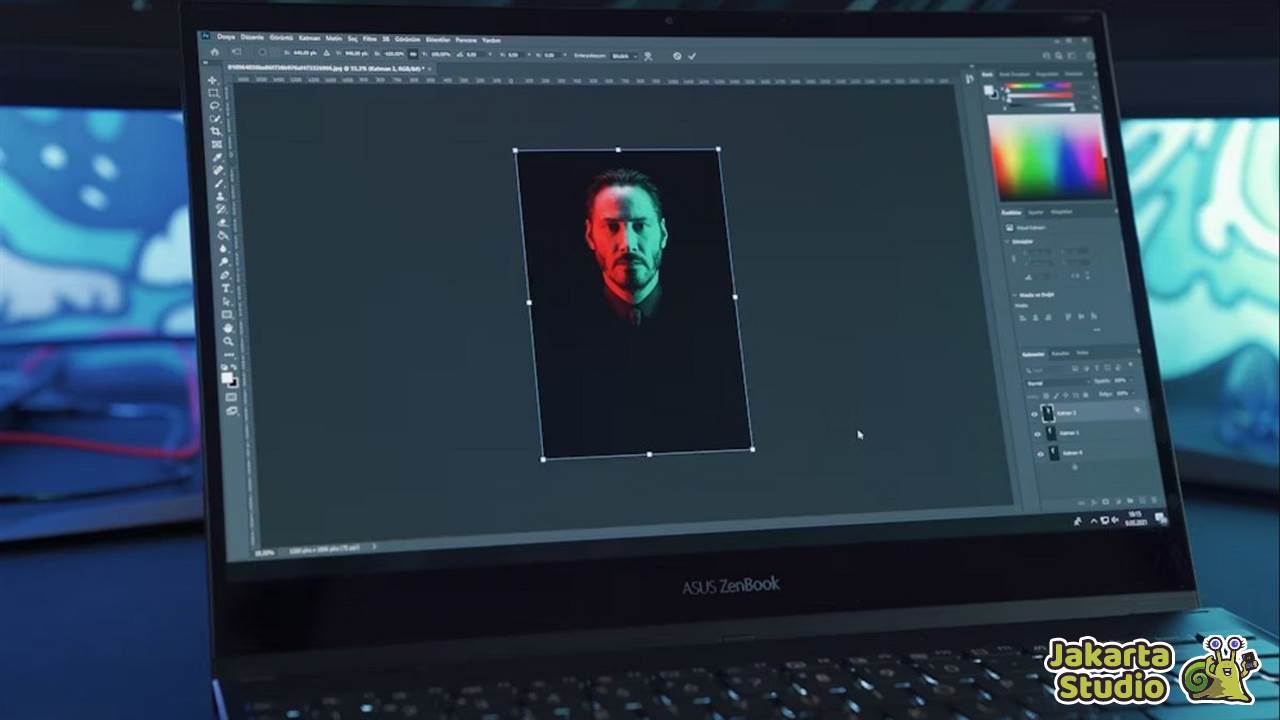
Dari penjelasan diatas, kalian tentu sudah bisa menebak apa yang menyebabkan terjadinya error ‘Scratch Disk Full’ saat sedang bekerja di Photoshop. Namun untuk lebih lengkapnya, kalian bisa simak penjelasan berikut ini.
1. Kapasitas Disk yang Terbatas
Salah satu penyebab utama masalah “scratch disk full” adalah kapasitas disk yang terbatas. Ketika ruang pada hard drive yang ditetapkan sebagai scratch disk sudah penuh, Photoshop tidak dapat menyimpan data sementara yang diperlukan untuk operasi. Ini sering terjadi pada drive yang juga digunakan untuk menyimpan file lain, seperti dokumen, gambar, dan aplikasi.
2. Pengaturan Default yang Tidak Optimal
Pengaturan default Photoshop biasanya menggunakan drive sistem (C:\ pada Windows atau Macintosh HD pada Mac) sebagai scratch disk. Jika drive ini hampir penuh atau tidak memiliki cukup ruang kosong, kalian akan sering mengalami pesan error “scratch disk full”. Mengubah pengaturan default ini dan memilih drive yang lebih besar dan lebih cepat dapat membantu mengatasi masalah ini.
3. File Sementara yang Menumpuk
Seiring waktu, file sementara dan cache yang dihasilkan oleh Photoshop dapat menumpuk dan memenuhi ruang scratch disk. File-file ini mungkin tidak secara otomatis dihapus oleh sistem, sehingga memerlukan pembersihan manual untuk membebaskan ruang.
Solusi Untuk Mengatasi Masalah Scratch Disk Full
Lalu apa yang harus kita lakukan jika terjadi Scratch Disk Full di Photoshop? Kalian tidak perlu panik atau khawatir, karena error yang satu ini tergolong masih mudah untuk diatasi. Silahkan simak panduan lengkapnya berikut ini.
1. Membersihkan Ruang di Disk
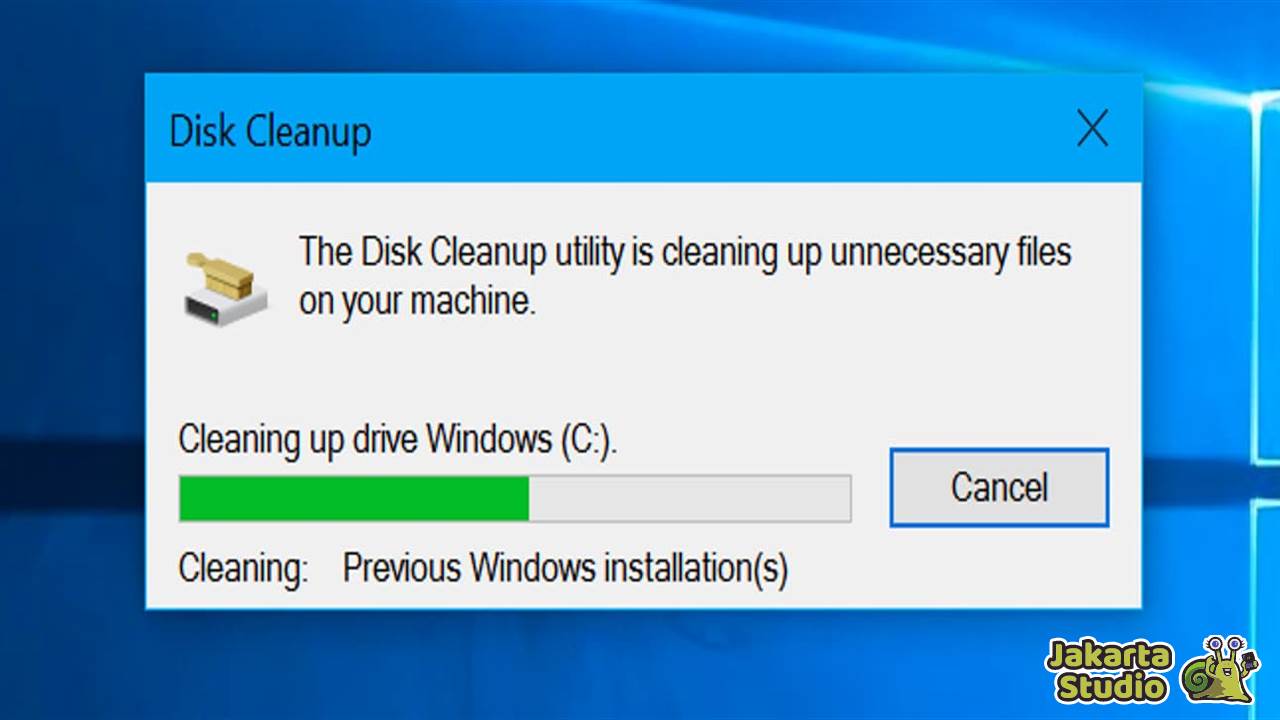
Langkah pertama dalam mengatasi masalah “scratch disk full” adalah membersihkan ruang pada disk yang digunakan sebagai scratch disk. Ini bisa dilakukan dengan menghapus file yang tidak diperlukan dari disk tersebut. Kalian dapat memulai dengan mengidentifikasi file yang tidak penting atau sudah tidak terpakai dan memindahkannya ke tempat penyimpanan lain, seperti hard drive eksternal atau cloud storage.
Selain itu, gunakan alat pembersihan disk yang tersedia di sistem operasi kalian, seperti Disk Cleanup di Windows atau Disk Utility di macOS, untuk menghapus file sementara dan cache yang tidak dibutuhkan. Membersihkan disk secara rutin dapat membantu memastikan bahwa selalu ada cukup ruang untuk operasi Photoshop yang membutuhkan banyak memori.
2. Mengatur Settingan Scratch Disk
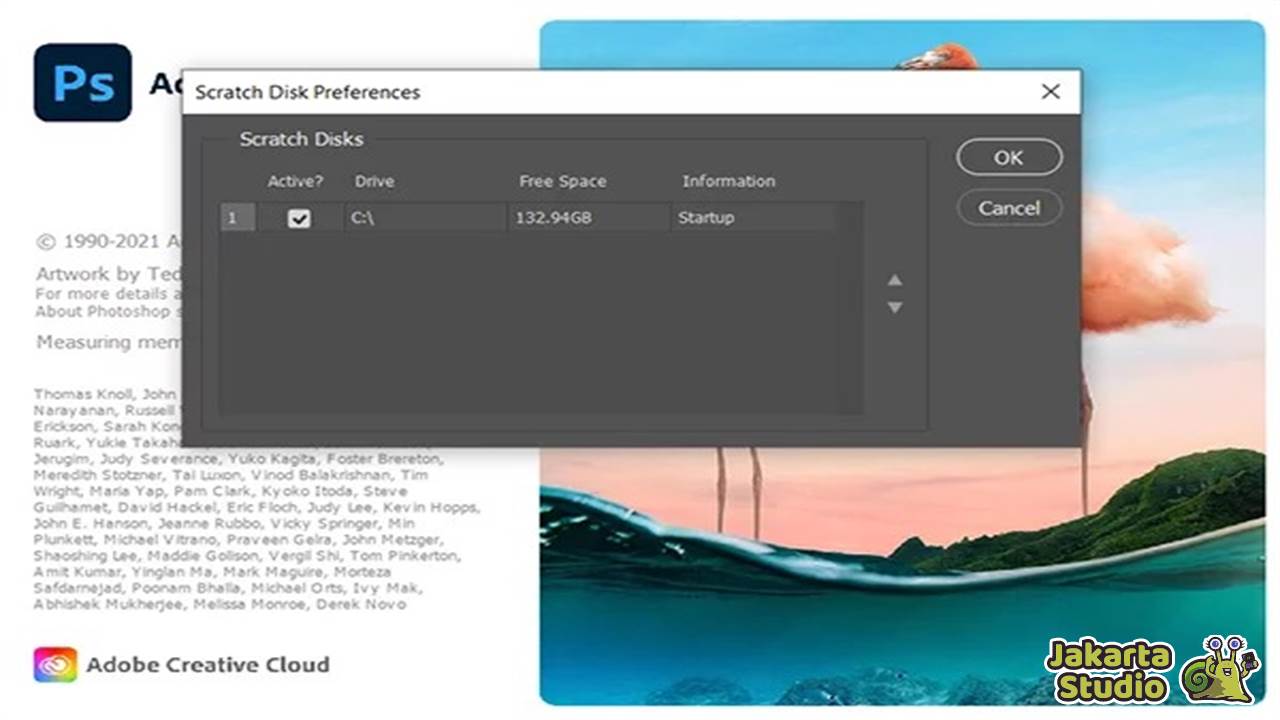
Jika kalian sering mengalami masalah “scratch disk full”, mengubah pengaturan scratch disk di Photoshop bisa menjadi solusi efektif. Buka Photoshop dan navigasi ke Edit > Preferences > Scratch Disks (Windows) atau Photoshop > Preferences > Scratch Disks (Mac). Di sini, kalian dapat memilih drive dengan ruang yang lebih besar dan lebih cepat sebagai scratch disk.
Jika Photoshop tidak dapat dibuka karena masalah scratch disk penuh, kalian bisa menekan tombol Cmd + Option (Mac) atau Ctrl + Alt (Windows) saat meluncurkan Photoshop untuk mengatur ulang scratch disk. Memilih drive yang tepat dan mengatur preferensi dengan benar dapat meningkatkan performa Photoshop dan mencegah masalah serupa di masa depan.
3. Menambah Kapasitas Disk

Untuk memastikan performa yang optimal, pertimbangkan untuk menambah kapasitas disk kalian. Salah satu cara paling efektif adalah dengan menggunakan Solid-State Drive (SSD) sebagai scratch disk. SSD memiliki kecepatan baca/tulis yang jauh lebih tinggi dibandingkan dengan Hard Disk Drive (HDD), sehingga dapat menangani tugas-tugas berat dengan lebih efisien.
Pasang SSD tambahan di komputer kalian dan tetapkan sebagai scratch disk di pengaturan Photoshop. Alternatif lain adalah menggunakan penyimpanan eksternal yang memiliki kapasitas besar dan kecepatan tinggi, pastikan untuk menghubungkannya melalui port dengan bandwidth tinggi seperti USB 3.0 atau Thunderbolt.
Tips Mengoptimalkan Penggunaan Scratch Disk

Agar penggunaan Scratch Disk lebih optimal dan tidak sering terjadi masalah lagi di masa mendatang, kalian bisa ikuti beberapa tips trik berikut ini:
- Memilih Drive yang Tepat: Gunakan SSD sebagai pilihan utama untuk scratch disk karena performanya yang lebih cepat. Hindari penggunaan thumb drive atau drive USB-2 karena kecepatan transfer yang rendah.
- Meminimalkan Penggunaan RAM: Tutup jendela dokumen yang tidak diperlukan untuk mengurangi beban pada RAM. Minimalkan jumlah preset (seperti brush dan patterns) yang dimuat di Photoshop untuk mengurangi penggunaan ruang scratch disk.
- Pemeliharaan Berkala: Lakukan defragmentasi secara rutin jika menggunakan HDD untuk memastikan ruang pada disk tetap optimal. Manajemen file dan preset secara berkala untuk mencegah penumpukan file yang tidak diperlukan.
FAQ (Pertanyaan yang Sering Diajukan)
Bagaimana Cara Mengubah Scratch Disk di Photoshop?
Untuk mengubah scratch disk di Photoshop, buka Edit > Preferences > Scratch Disks (Windows) atau Photoshop > Preferences > Scratch Disks (Mac), dan pilih drive yang diinginkan.
Berapa Banyak Ruang yang Dibutuhkan untuk Scratch Disk?
Disarankan memiliki minimal 20 GB ruang kosong pada hard drive OS kalian saat bekerja dengan Photoshop. Untuk proyek yang lebih besar, lebih banyak ruang mungkin diperlukan.
Apakah Penggunaan SSD Lebih Baik untuk Scratch Disk?
Ya, SSD menawarkan kecepatan baca/tulis yang lebih tinggi dibandingkan HDD, membuatnya pilihan yang lebih baik untuk scratch disk, terutama untuk tugas-tugas yang membutuhkan banyak memori.
Kesimpulan
Mengatasi masalah “scratch disk full” di Photoshop akan lebih mudah jika kalian tahu bagaimana scratch disk bekerja dan serta cara mengelolanya dengan efektif. Cobalah membersihkan ruang, mengatur preferensi scratch disk, dan memilih perangkat keras yang tepat untuk memastikan bahwa Photoshop berjalan dengan lancar tanpa adanya kendala saat digunakan.